Kako postaviti zadanu razinu zumiranja Microsoft Edgea za web stranice
Microsoft Windows 10 Microsoft Edge Junak / / March 19, 2020
Ažurirano dana
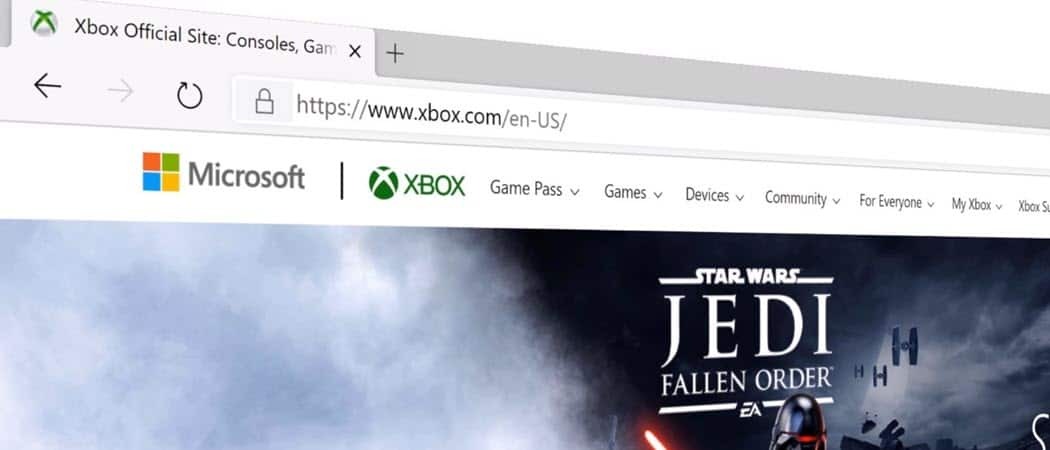
Nisu sve web stranice stvorene jednakim i ako imate slab vid, teško ih je pročitati. Evo kako postaviti zadanu razinu zumiranja za sve web lokacije ili pojedinačno.
Kada pregledavate web, ponekad može biti teško pogledati i pročitati web mjesto. Neke web stranice imaju male fontove i teško ih je čitati bez zumiranja.
Novi preglednik Edge omogućava vam postavljanje ukupne zadane razine zumiranja ili pojedinačno postavljanje prema web mjestu. To je posebno korisno za one koji imaju slab vid.
Postavite zadanu razinu zuma za Microsoft Edge
Budući da je novi Edge izgrađen s Chromiumom, postupak zumiranja na web lokacijama sličan je načinu na koji to činite pomoću preglednika Google Chrome.
Zumiranje za pojedinačne stranice
Da biste postavili razinu zumiranja na pojedinoj web lokaciji, kliknite ikonu Opcije izbornika (tri točke), a zatim pritisnite gumbe plus ili minus. Na web mjestu možete povećati ili umanjiti vrijednosti od 25% do 500%.
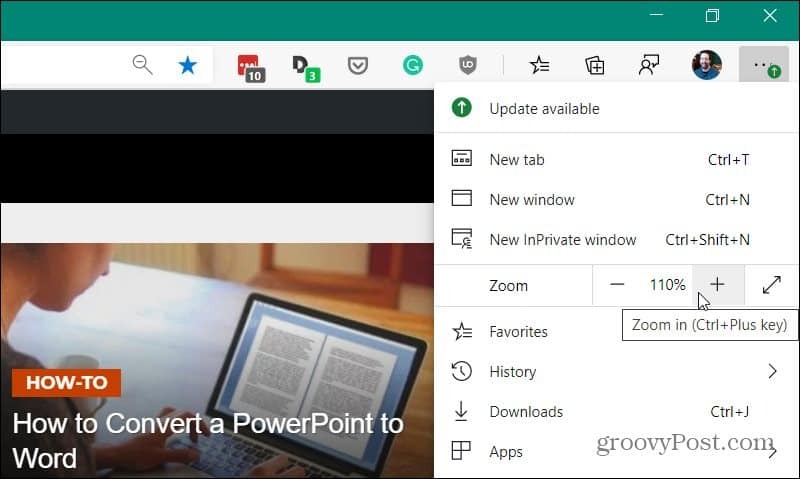
Postavi zadano zumiranje za sve stranice
Za postavljanje zadane razine zumiranja za sve stranice kliknite na Opcije gumb (tri točke) i kliknite na postavke.
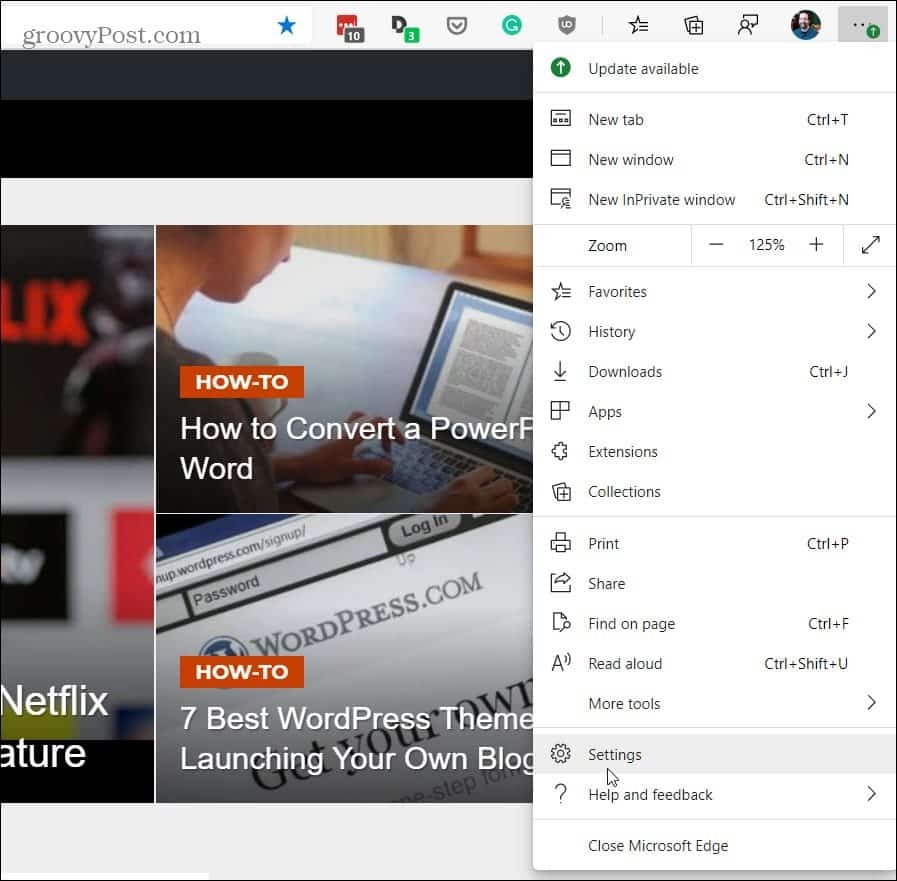
Sada na stranici postavki odaberite Izgled. Zatim odaberite razinu postotka zuma s padajućeg izbornika na desnoj strani stranice. Ovo će postaviti zadani zum za sve stranice bez onih koje postavite na pojedinačnoj razini.
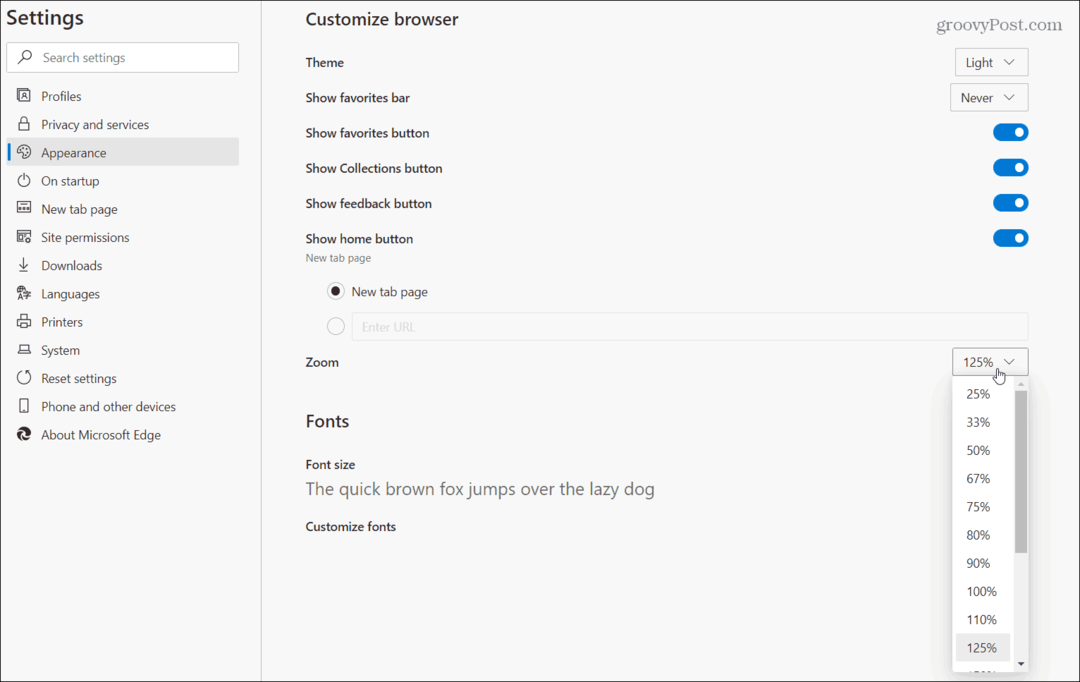
Također je vrijedno napomenuti da ovdje možete promijeniti i veličinu fonta. Imam loš vid i općenito ga postavljam na 125% za sva web mjesta. Ali ponekad moram određene stranice gurnuti prema ili smanjiti razinu zumiranja ovisno o web mjestu.
Bilješka: Jednostavan način povećanja i smanjivanja bilo koje stranice je upotreba Ctrl i + (plus tipka) ili Ctrl i - (minus tipka) tipkovni prečaci. A to funkcionira s gotovo svim preglednicima.
Možete koristiti i povećalo na adresnoj traci za uvećavanje ili smanjivanje web mjesta.
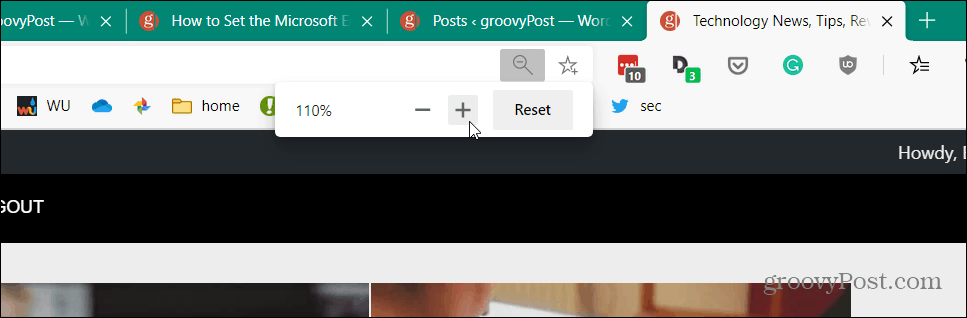
To je sve. Imajte na umu novi Microsoft Edge počela se uvoditi u sve korisnike Windows 10 u siječnju. Također je dostupan za Windows 7, 8, macOS, Android i iOS.
Više informacija o korištenju novog Edge potražite u našim člancima poput instaliranja web lokacije kao aplikacije i instaliranja Google Chrome proširenja. Ili, za sve stvari o novom Edgeu provjerite naše arhiva članaka Edge.

